如何使用excel的rank函数
来源:网络收集 点击: 时间:2024-03-04【导读】:
Excel文档是我们日常生活中离不开的一款办公软件,无论是学生修改论文还是办公一族工作资料的整理,用它都可以轻松搞定,那么小伙伴们知道excel中rank函数是怎么使用的吗?现在和我一起去看看吧,希望可以帮助到有用的小伙伴。工具/原料more电脑:Windows 10Excel:2019方法/步骤1/4分步阅读 2/4
2/4 3/4
3/4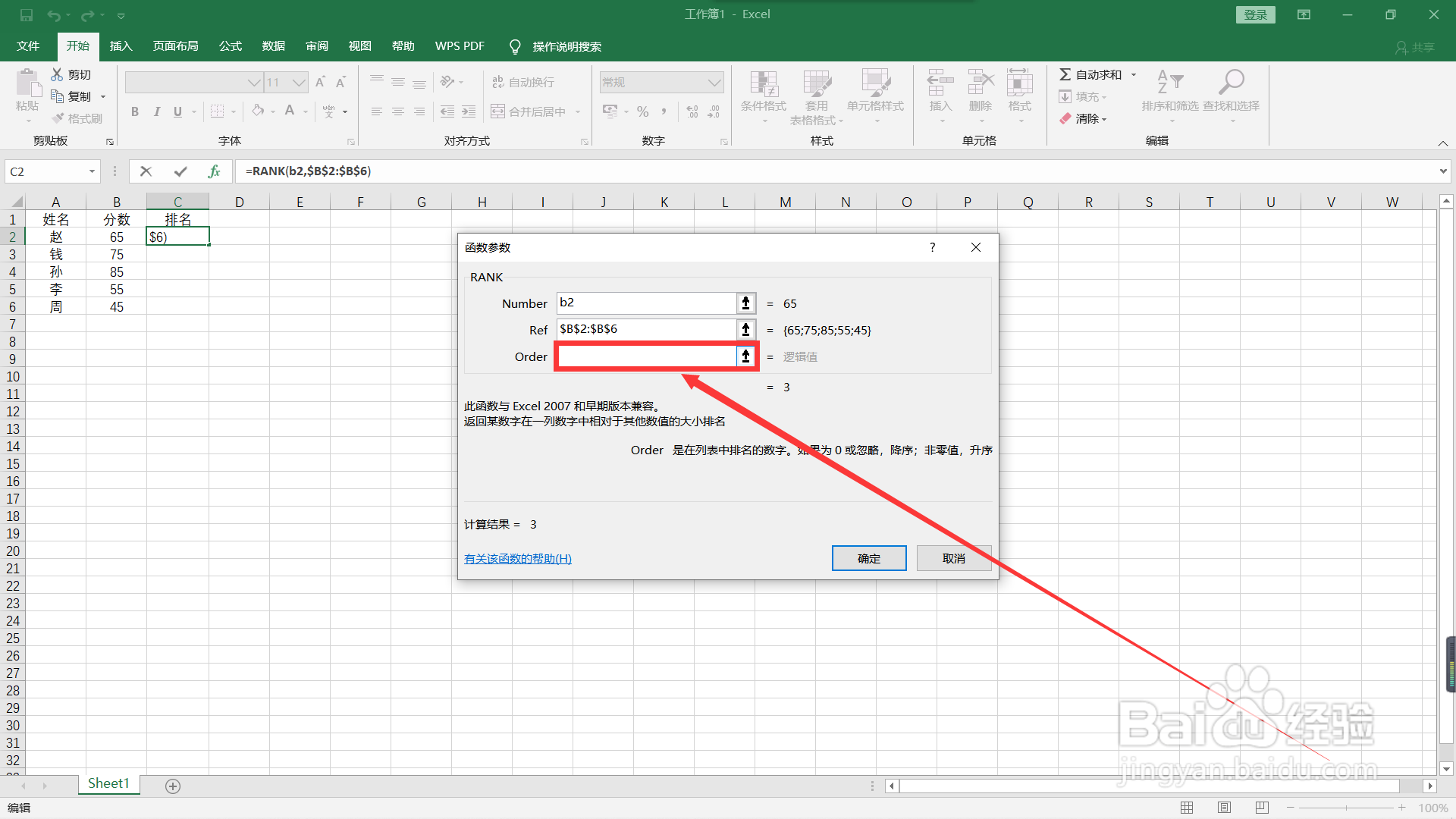 4/4
4/4 总结1/1
总结1/1
 注意事项
注意事项
首先在电脑桌面中找到并打开我们需要使用rank函数的Excel表格,选择要输入排名的第一个单元格。
 2/4
2/4点击选择表格上方的f(x)选项以呼出函数菜单,在函数菜单中我们搜索rank函数并选择此函数。
 3/4
3/4在函数参数页面中我们首先在Number中输入单元格的坐标,在下面的Ref中输入要进行排序的单元格范围,如:$B$2:$B$6,在Order中我们输入0或者1。
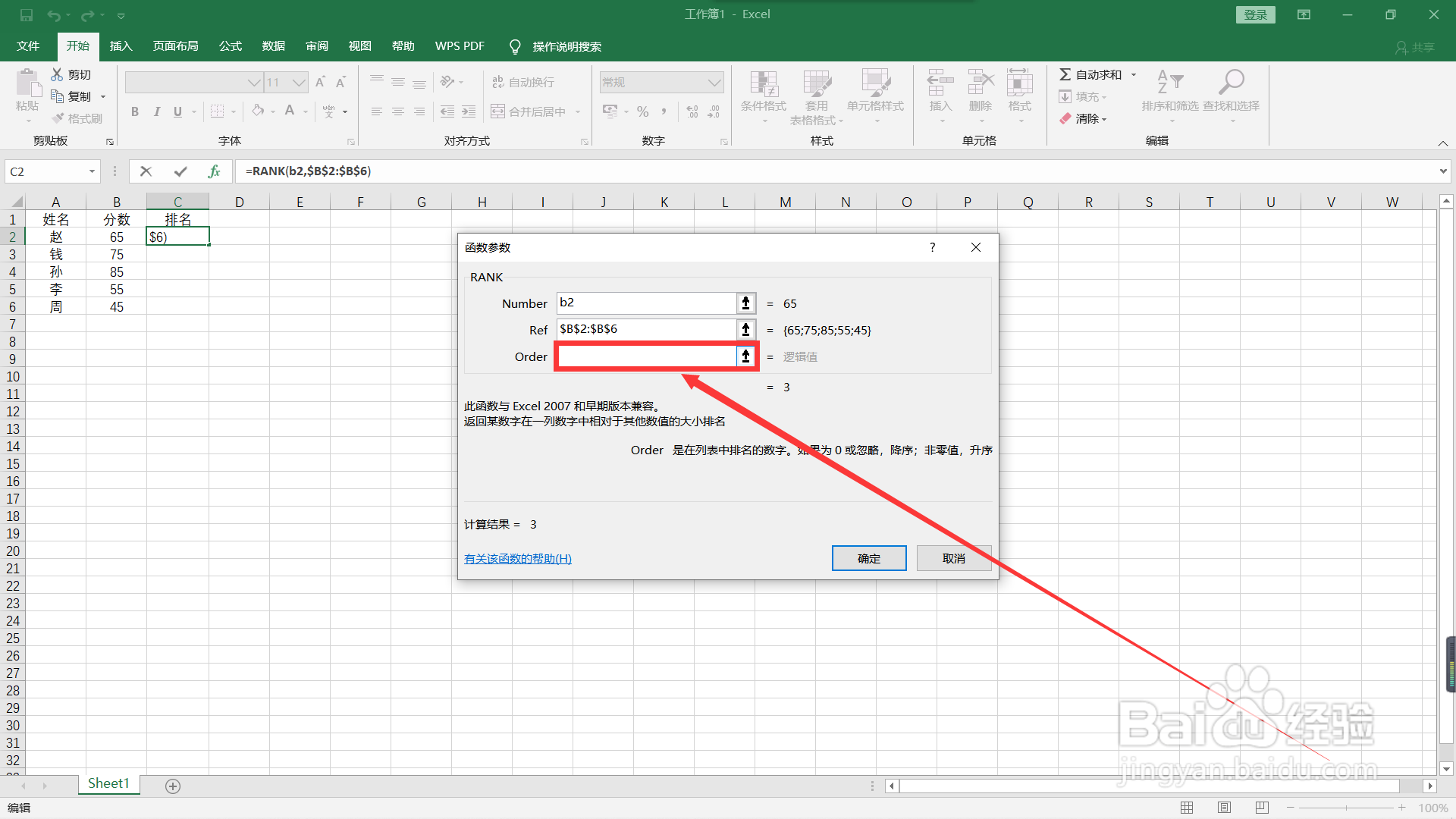 4/4
4/4点击函数参数页面下的确定即可使用rank函数。若我们要进行多行填充则点击单元格右下角向下拖动即可。
 总结1/1
总结1/11、打开表格
2、选择单元格
3、选择f(x)
4、选择rank函数
5、输入单元格坐标
6、输入排序范围
7、输入0或1
8、点击确定

 注意事项
注意事项0为降序序排序,1为升序排序
若不输入0或1则自动默认为输入0
版权声明:
1、本文系转载,版权归原作者所有,旨在传递信息,不代表看本站的观点和立场。
2、本站仅提供信息发布平台,不承担相关法律责任。
3、若侵犯您的版权或隐私,请联系本站管理员删除。
4、文章链接:http://www.1haoku.cn/art_243899.html
上一篇:怎样做宝宝用的隔尿垫
下一篇:土豆丝饼的做法
 订阅
订阅